Hoe u het probleem kunt oplossen dat uw iPhone/iPad niet kan controleren op updates
"Elke keer dat ik mijn software probeer bij te werken, krijg ik een pop-upbericht met de melding dat er geen updates kunnen worden gecontroleerd. Heeft u suggesties?" Apple brengt regelmatig updates uit voor iOS en iPadOS om nieuwe functies te introduceren en bugs te verhelpen. Experts raden gebruikers aan hun besturingssysteem up-to-date te houden om softwareproblemen te voorkomen en van de nieuwste functies te genieten. Als u kan niet controleren op updates op uw iPhone, het is een grote uitdaging. Dit artikel bespreekt de bewezen oplossingen om van deze uitdaging af te komen.
PAGINA-INHOUD:
Deel 1: Waarom kan ik niet controleren op updates op mijn iPhone/iPad?
Voordat we de praktische oplossingen bekijken, gaan we kijken naar de redenen waarom je iPhone niet wordt geüpdatet. Er zijn veel redenen die tot dit probleem kunnen leiden. De belangrijkste factoren die hierbij een rol spelen, zijn:
1. Gebrek aan opslagruimte.
2. Apparaat wordt niet ondersteund.
3. Netwerkproblemen.
4. Conflictinstellingen.
5. Apple-servers zijn niet beschikbaar.
Deel 2: Hoe iPhone-updateproblemen op te lossen
Oplossing 1: controleer uw internetverbinding
Als je iPhone niet updatet, controleer dan eerst je internetverbinding. Voor software-updates moet je het OS-bestand downloaden. Daarvoor heb je een stabiele internetverbinding nodig.

Als uw iPhone verbinding maakt met een slecht wifi-netwerk, opent u uw Instellingen app, tik op Cellulairen schakel in Mobiele data om over te schakelen naar mobiele data.
Als uw iPhone wordt gedekt door een slecht signaal, tikt u op Wi-Fi in Instellingen app en schakel in Wi-FiMaak vervolgens verbinding met uw Wi-Fi-netwerk.
Oplossing 2: Forceer uw iPhone opnieuw
Een niet-reagerend scherm is een van de redenen voor problemen met iPhone-updates. De oplossing is om je apparaat geforceerd opnieuw op te starten. Dit onderbreekt de bestaande gegevens en instellingen op je iPhone of iPad niet, maar maakt ruimte vrij en activeert de achtergrondapps.

Op een iPhone 8 of later, een iPad zonder thuisknop
Druk op en laat snel de knop los volume omhoog knop.
Druk op en laat snel de knop los Volume omlaag knop.
Houd het Kant knop totdat het Apple-logo verschijnt.
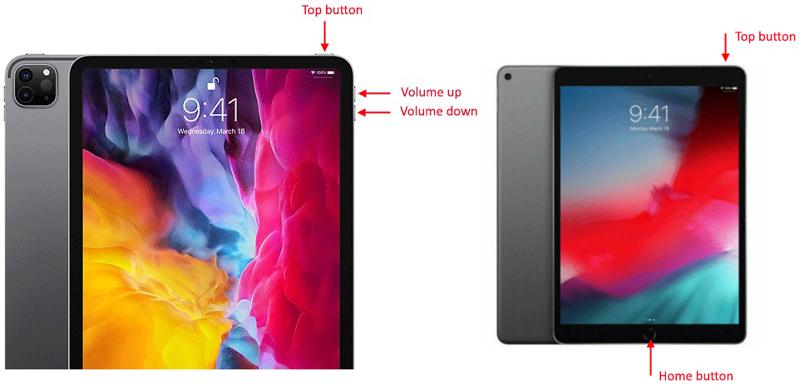
Op een iPhone 7/7 Plus
Druk lang op de Volume omlaag + Kant knoppen.
Laat de knoppen los zodra u het Apple-logo ziet.
Op een iPhone 6s of ouder, een iPad met een thuisknop
Houd het Home + Power knoppen samen.
Laat de knoppen los als het Apple-logo verschijnt.
Oplossing 3: juiste datum en tijd
Een verkeerde datum en tijd kunnen ook de oorzaak zijn van problemen met iPhone-updates. Als je dit probleem tegenkomt, kun je het beste de datum en tijd op je iOS-apparaat controleren en corrigeren. Hier zijn de stappen:
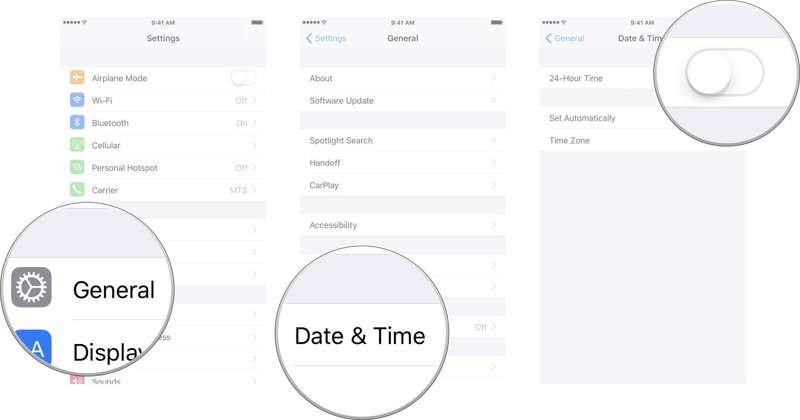
Stap 1. Ga naar uw Instellingen app.
Stap 2. Kies Algemeen tab en kies Datum en tijd.
Stap 3. Schakel in Automatisch instellen.
Oplossing 4: reset netwerkinstellingen
In de meeste gevallen kan je iPhone of iPad niet controleren op updates vanwege netwerkproblemen die voortvloeien uit onjuiste instellingen. De oplossing is eenvoudig: reset de netwerkinstellingen op je apparaat.
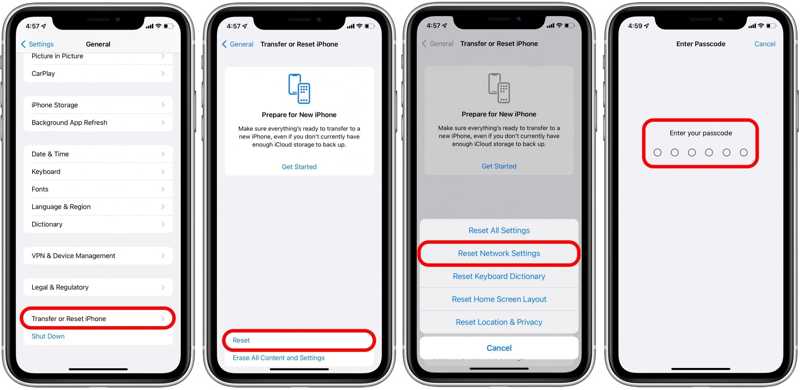
Stap 1. Kies in uw Instellingen app.
Stap 2. Tik iPhone overzetten of resetten en kies Reset.
Stap 3. kies Reset netwerk instellingen en tik op Reset Netwerkinstellingen op scherp.
Stap 4. Voer de toegangscode van uw iPhone of iPad in.
Stap 5. Stap 5: Probeer uw apparaat opnieuw bij te werken nadat het opnieuw is opgestart.
Oplossing 5: iPhone/iPad updaten met iTunes/Finder
Als je problemen ondervindt met iPhone-updates op je apparaat, kun je als alternatief controleren of er updates beschikbaar zijn via een computer. Hiervoor heb je een compatibele kabel en de nieuwste versie van iTunes/Finder nodig.
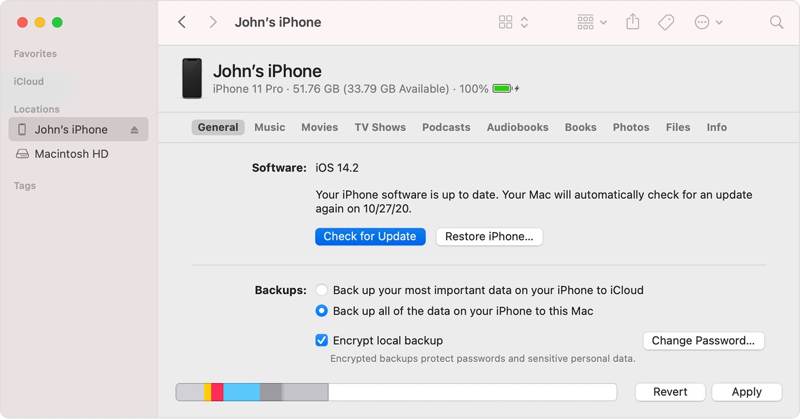
Stap 1. Verbind uw iPhone met uw computer via een USB-kabel.
Stap 2. Open iTunes op Windows en macOS Mojave of ouder. Op macOS Catalina of later, open Finder.
Stap 3. Wanneer uw apparaat wordt gedetecteerd, klikt u op de Telefoonnummer knop in de linkerbovenhoek van iTunes en ga naar de Samenvatting Tab.
Klik in Finder op de naam van uw apparaat in de zijbalk en ga naar Algemeen.
Stap 4. Klik op de Controleer op updates knop om te zoeken naar beschikbare updates.
Stap 5. Volg vervolgens de instructies op het scherm om de update op uw apparaat te installeren.
Opmerking: Zorg ervoor dat uw internetverbinding stabiel en snel is, anders iPhone blijft mogelijk hangen bij update.
Oplossing 6: Controleer de Apple-serverstatus

Bij het updaten van software vraagt u het installatiebestand op bij de servers van Apple. Als de betreffende servers niet beschikbaar zijn, kan uw iPhone niet controleren op updates. Ga in een browser naar www.apple.com/support/systemstatus/ en controleer de status van de Apple servers. Als sommige servers niet beschikbaar zijn, wacht dan tot ze weer werken.
Deel 3: iPhone updaten door problemen op te lossen
Apeaksoft iOS Systeemherstel is de ultieme oplossing voor het oplossen van problemen met iPhone-updates. Het kan softwareproblemen in drie stappen oplossen. Bovendien kunt u, afhankelijk van uw behoeften, besluiten om de software te updaten of downgraden.
Alles-in-één oplossing voor het oplossen van problemen en het updaten van de iPhone
- Repareer het iOS-systeem zonder technische vaardigheden.
- Update of iOS downgraden versie gemakkelijk.
- Beschikbaar voor diverse softwareproblemen.
- Ontdek automatisch softwareproblemen.
- Compatibel met de nieuwste versies van iOS en iPadOS.
Veilige download
Veilige download

Hoe u uw iPhone kunt updaten na het oplossen van problemen
Stap 1. Installeer iOS Systeemherstel
Start de beste iOS-reparatiesoftware nadat u deze op uw computer hebt geïnstalleerd. Verbind uw iPhone met uw computer via een Lightning-kabel. Kies iOS systeemherstel en klik op de Start knop om softwareproblemen te detecteren.

Stap 2. Selecteer een modus
Klik Gratis snelle oplossing om problemen snel op te lossen. Als het niet beschikbaar is, klik dan op Bepalen knop. Selecteer vervolgens de Standard Mode or Geavanceerde modus En klik op de knop Bevestigen knop.

Stap 3. iPhone-update
Zodra de gegevens van uw apparaat zijn geladen, vinkt u elk item aan. Selecteer vervolgens de nieuwste update die beschikbaar is voor uw apparaat en klik op Volgende knop. Wanneer het downloaden van de firmware is voltooid, wordt uw iPhone of iPad automatisch bijgewerkt.

Conclusie
In dit artikel wordt besproken waarom u kan niet controleren op updates op uw iPhone of iPad en hoe u dit probleem snel kunt oplossen. De meest voorkomende oplossingen vereisen technische vaardigheden. Apeaksoft iOS System Recovery daarentegen kan softwareproblemen tijdens het updaten detecteren en oplossen. Als u nog andere vragen over dit onderwerp heeft, kunt u gerust een bericht onder dit bericht achterlaten. We zullen dan reageren.
Gerelateerde artikelen
Een iPhone die geen wifi-verbinding kan maken, kan je verrassen. Maak je geen zorgen; we helpen je snel weer een soepele internetverbinding te krijgen.
Als je iPhone niet uitschakelt, kan dit je ervaring beïnvloeden en ervoor zorgen dat de batterij leeg raakt of het systeem vastloopt. We helpen je dit snel op te lossen.
Leer hoe u effectief alle instellingen opnieuw instelt of alle inhoud en instellingen op uw iPhone, iPad of Mac-computer wist.
In dit artikel wordt uitgelegd hoe u het probleem waarbij iMessage ingeschakeld moet zijn om dit bericht op een iPhone te kunnen versturen, snel kunt oplossen.

